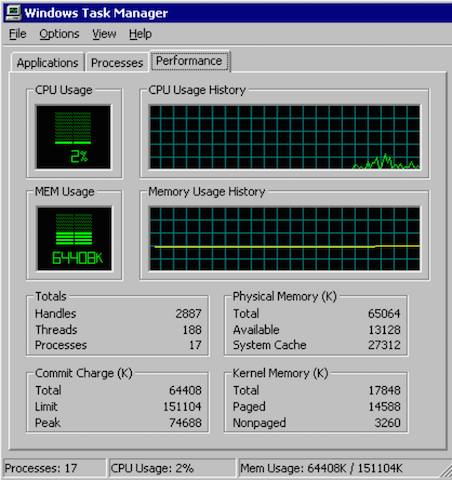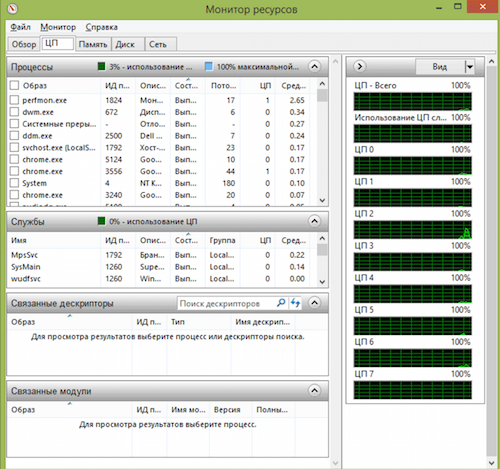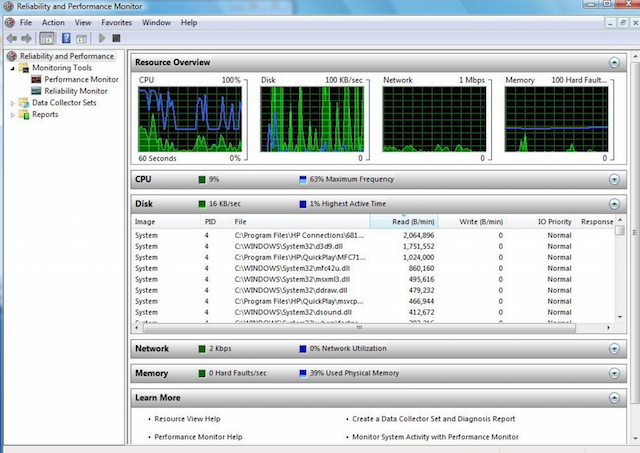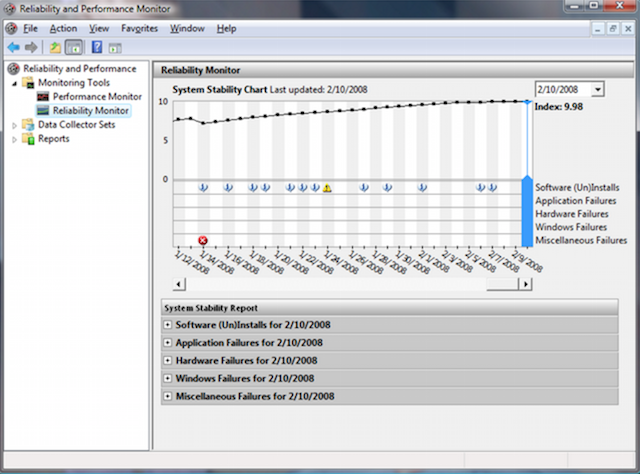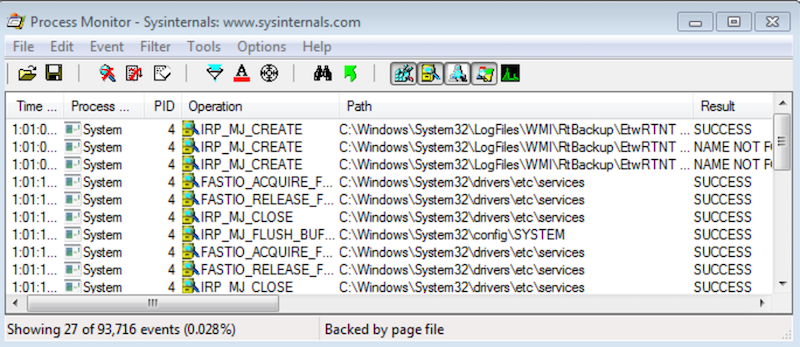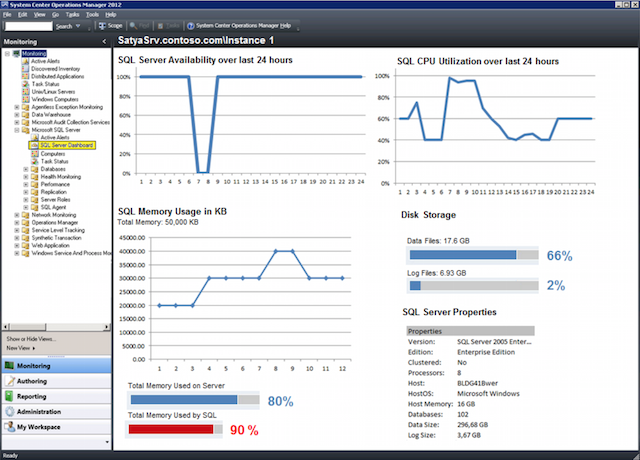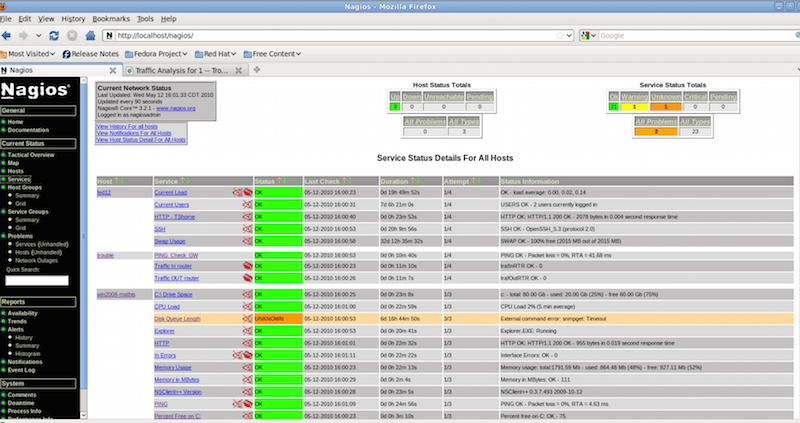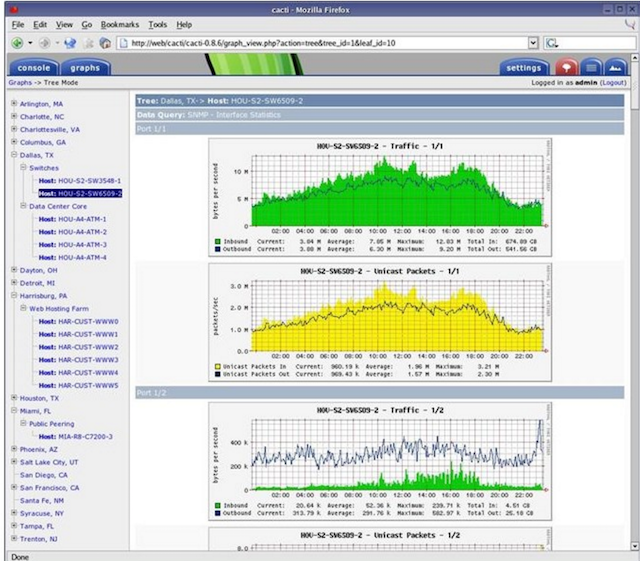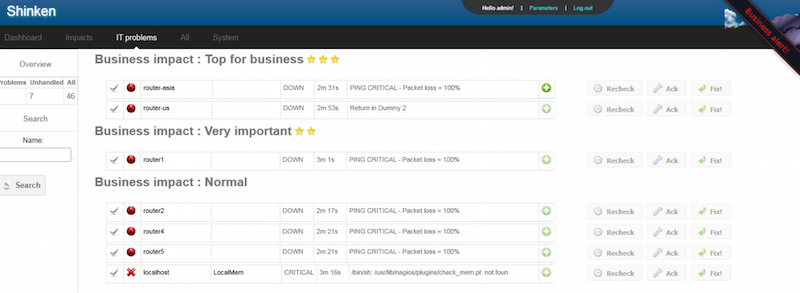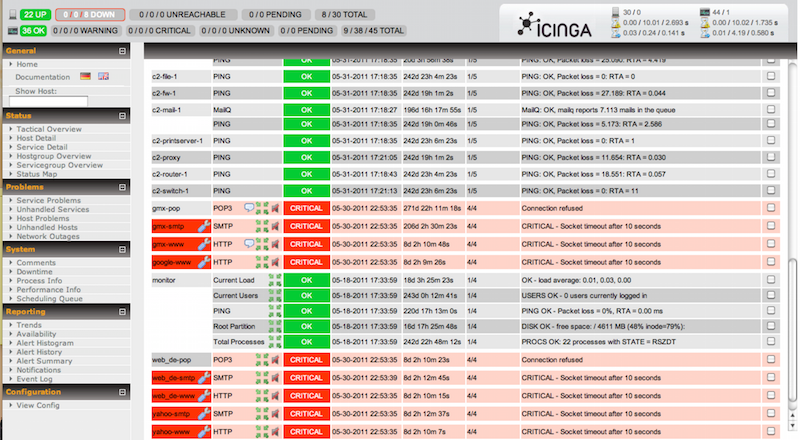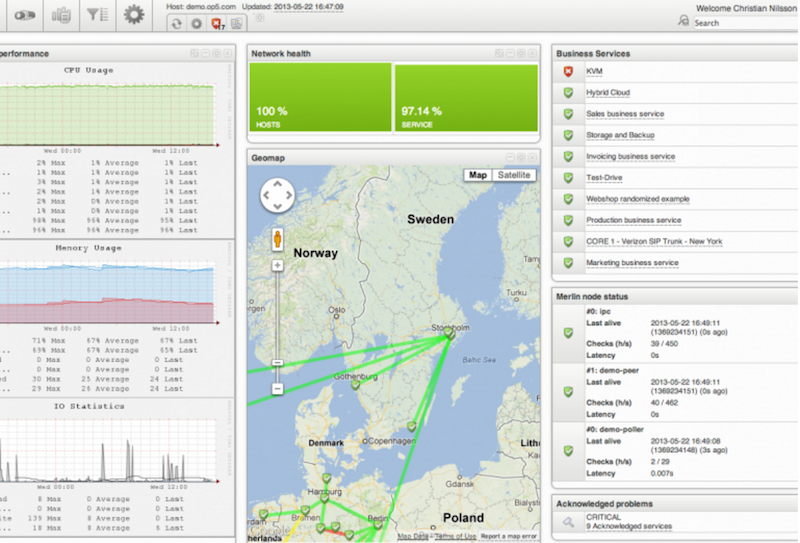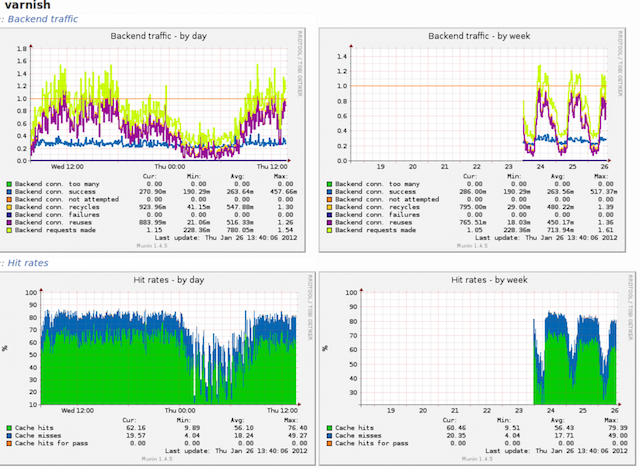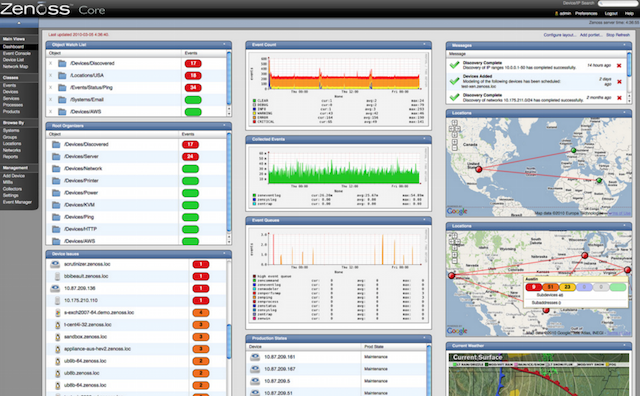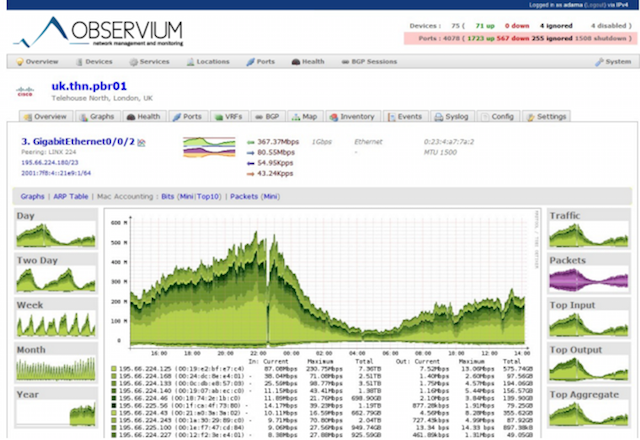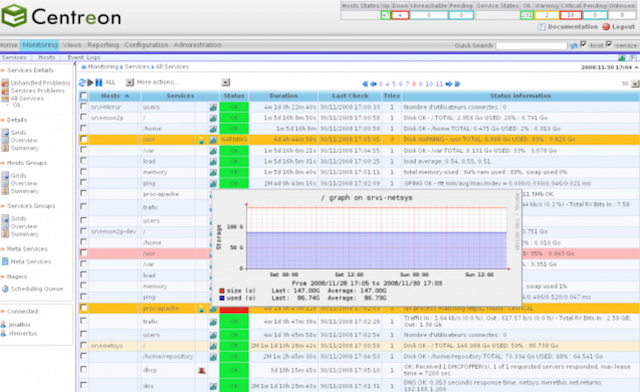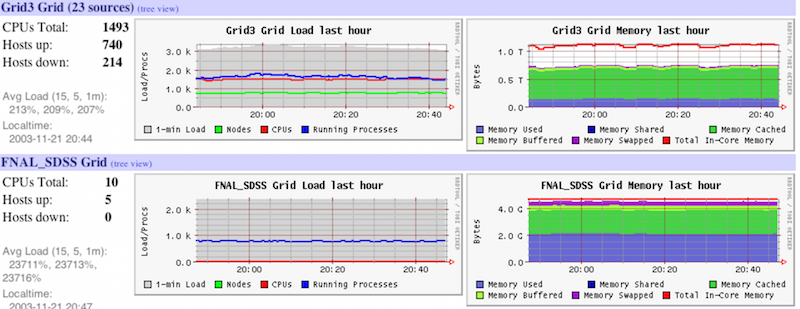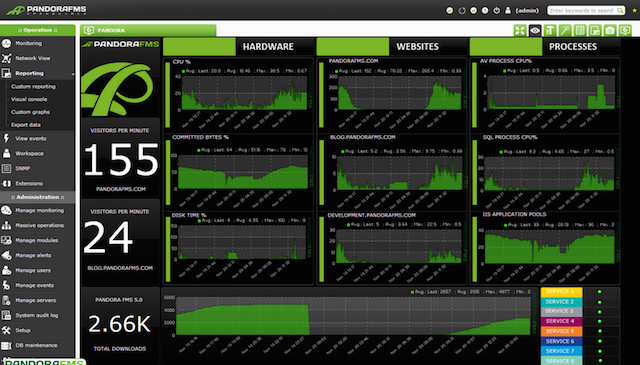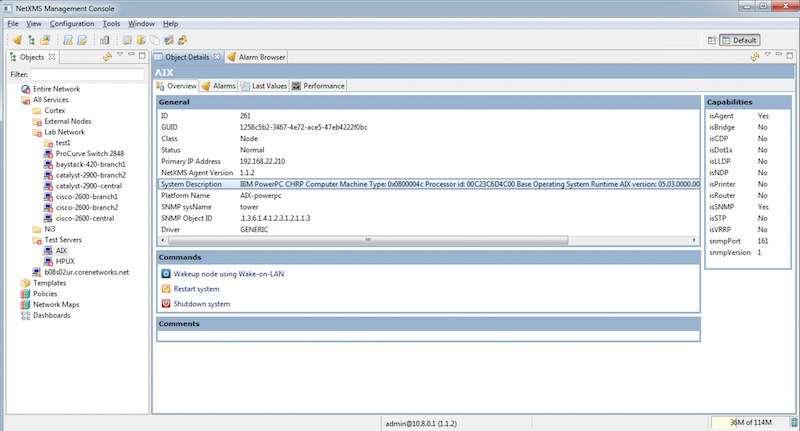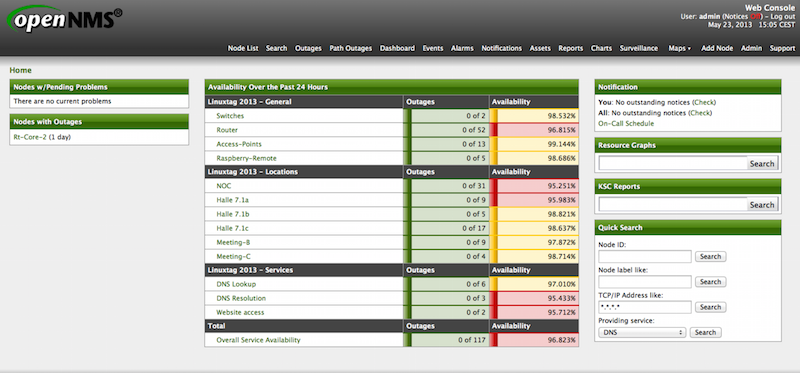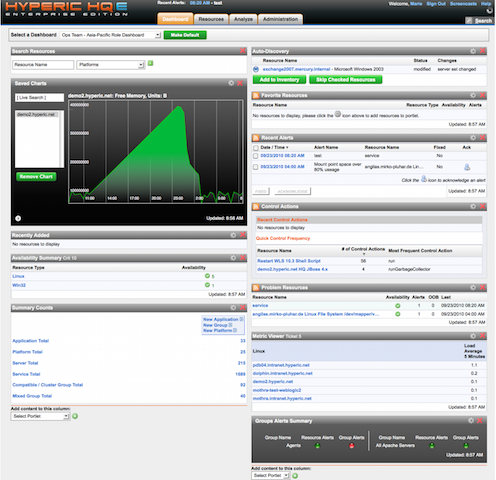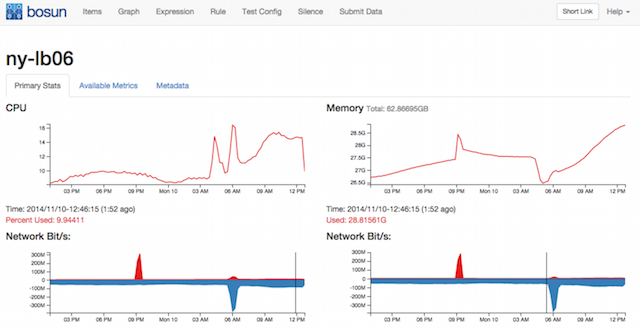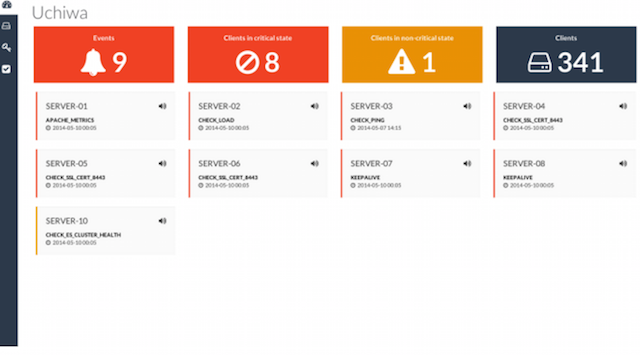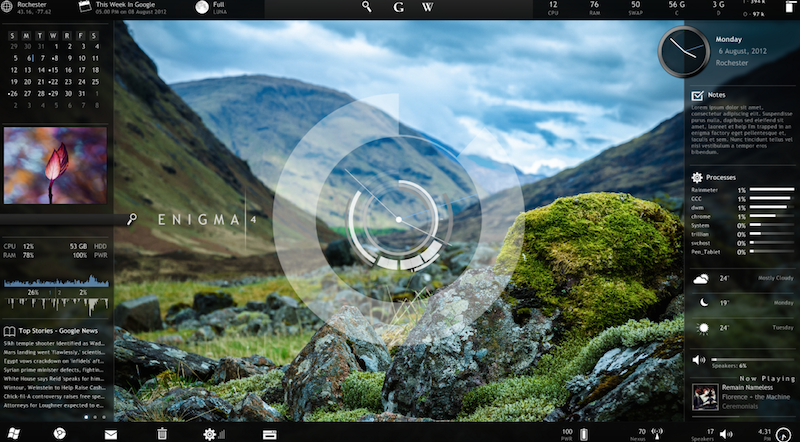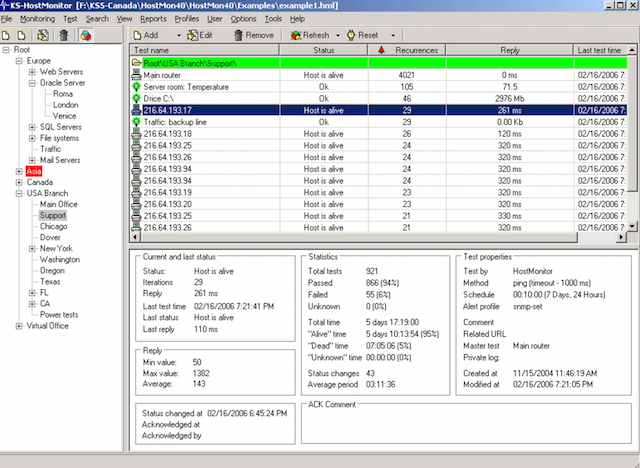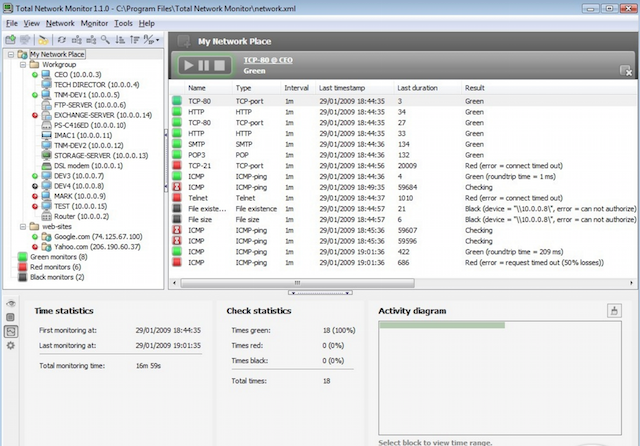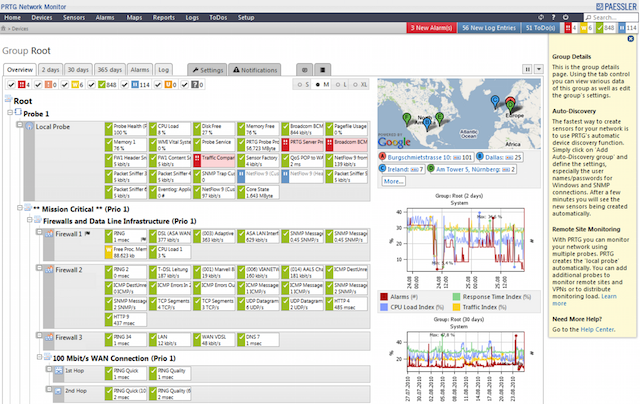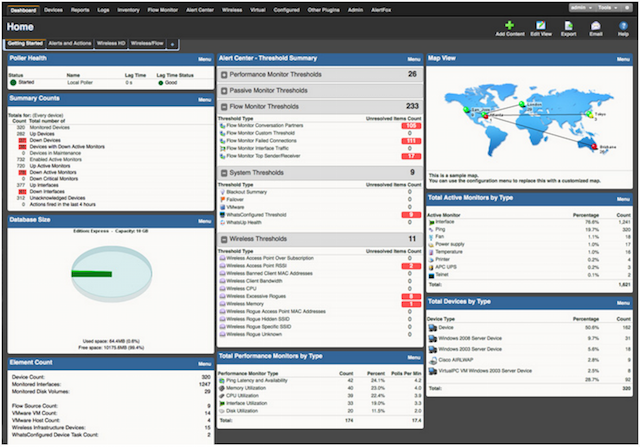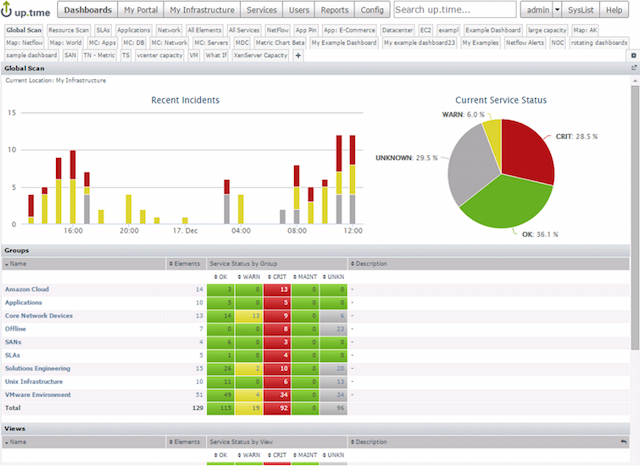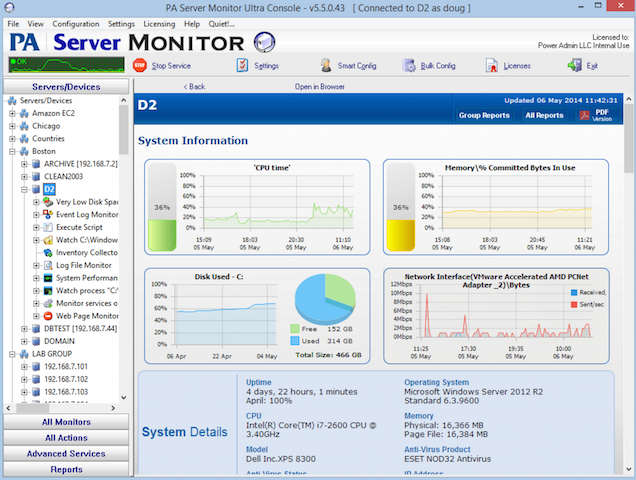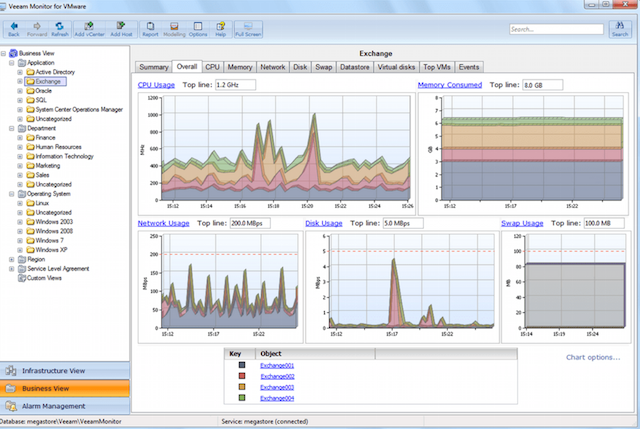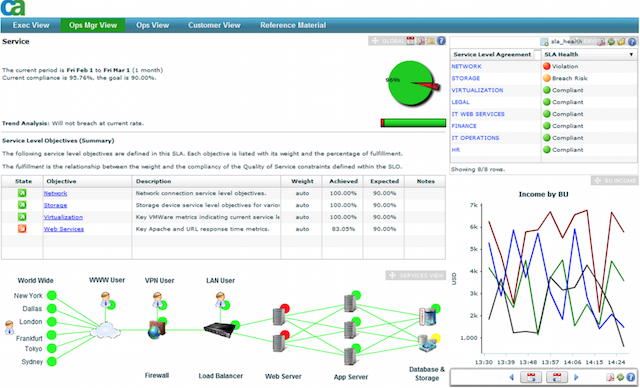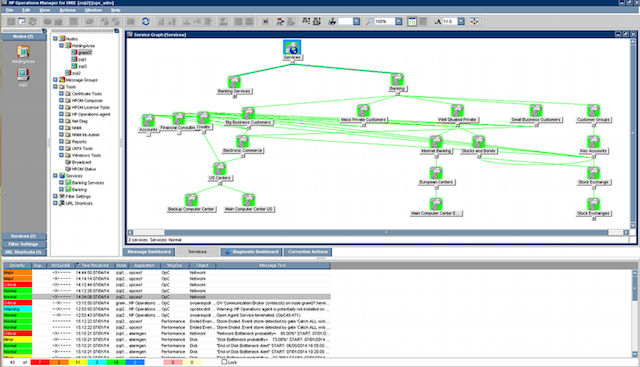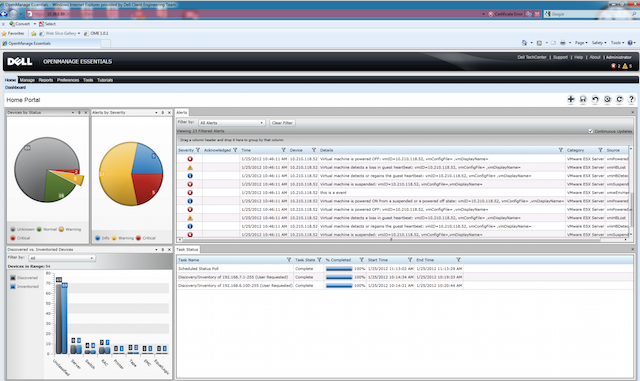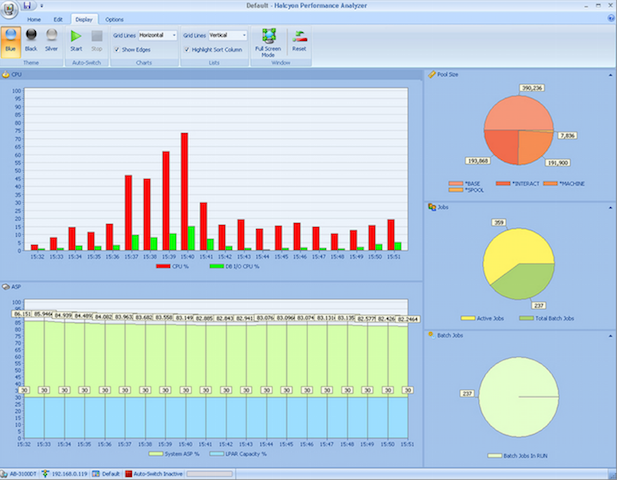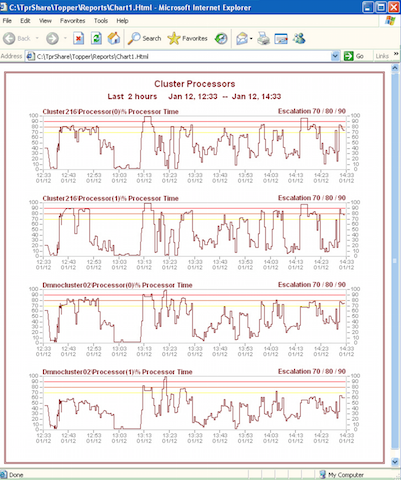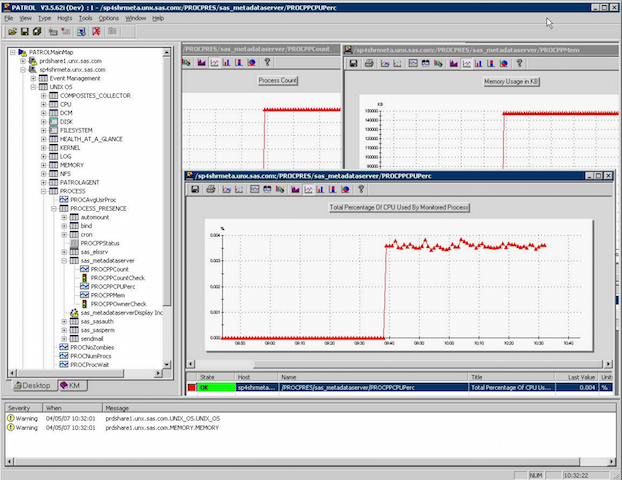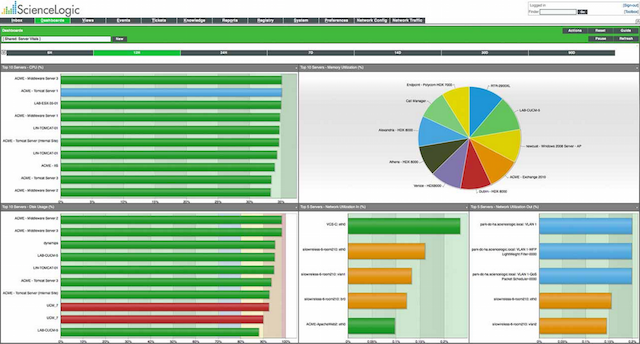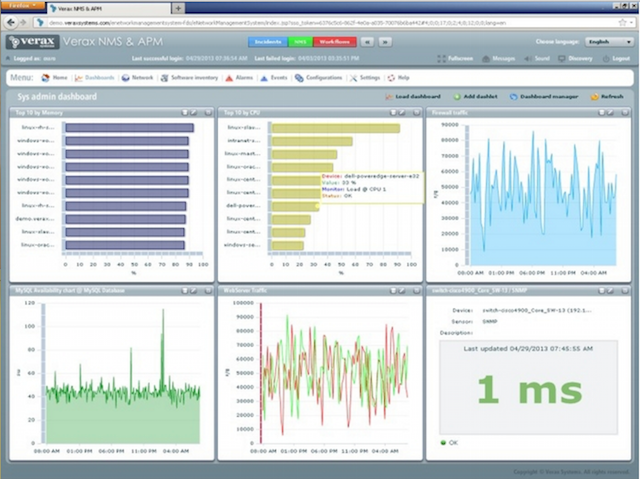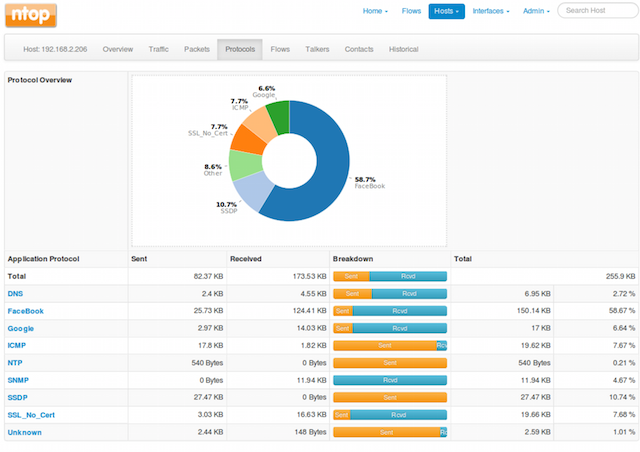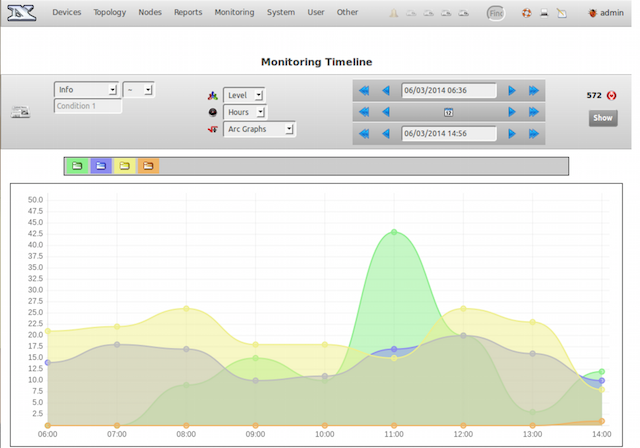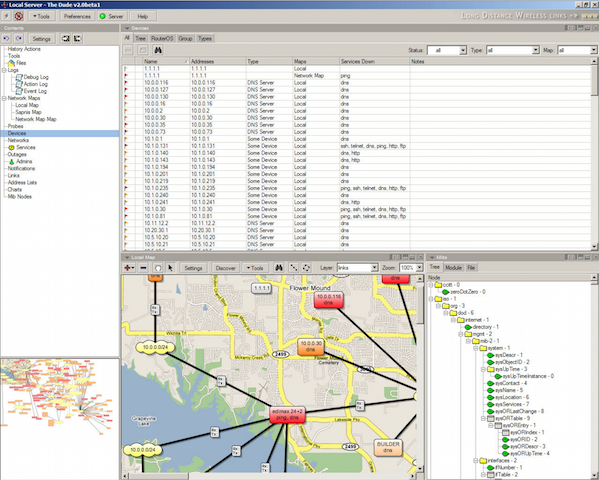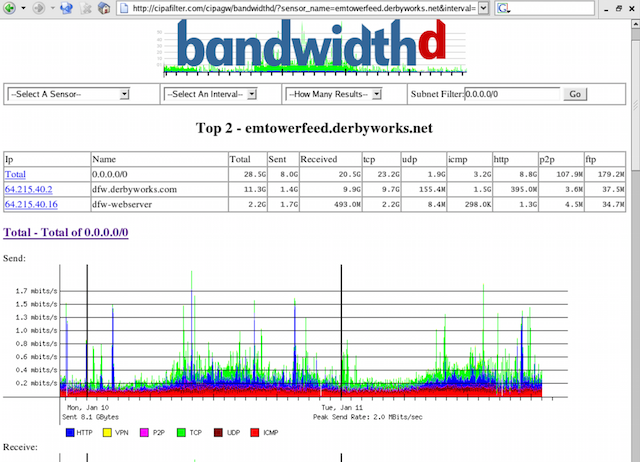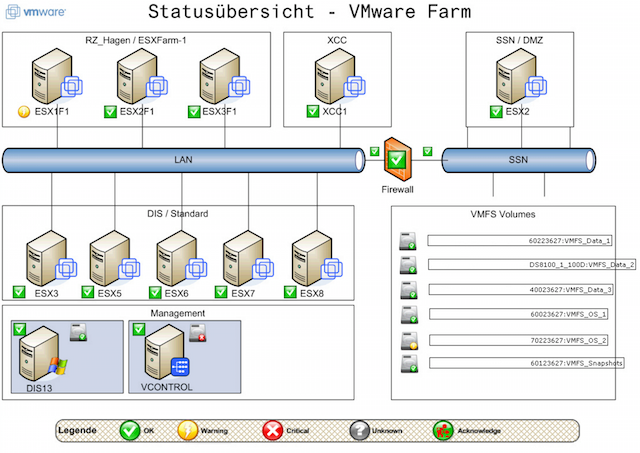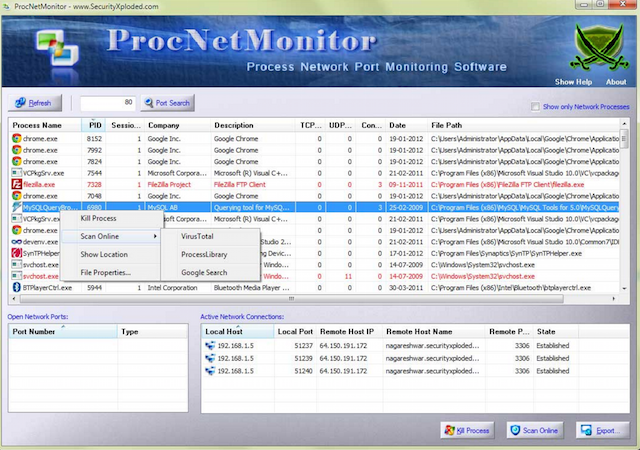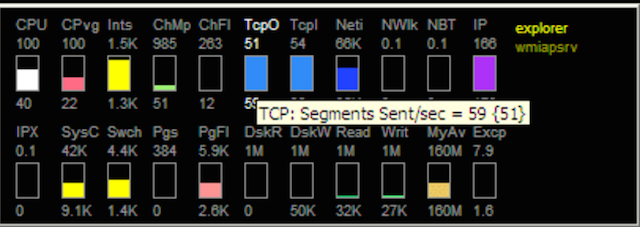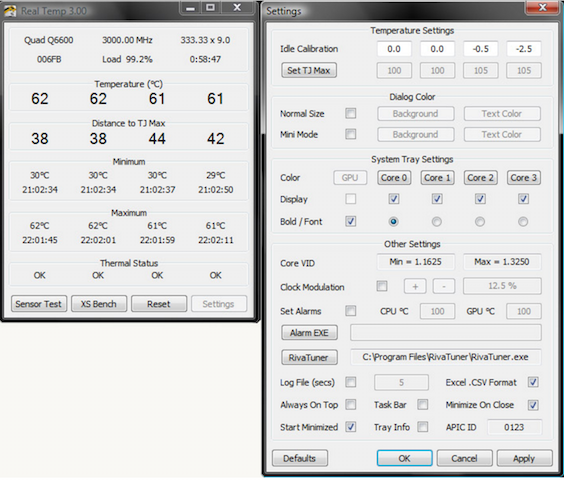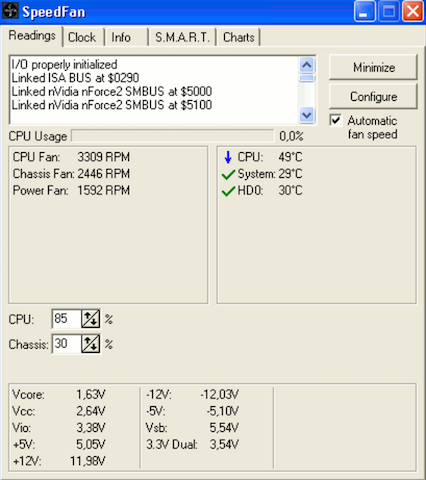- Мониторинг текущей нагрузки сервера удаленного доступа. Monitor the existing load on the Remote Access server
- Использование панели мониторинга для наблюдения за нагрузкой сервера удаленного доступа To use the monitoring dashboard to monitor the Remote Access server load
- Использование средства «системный монитор» для мониторинга счетчиков производительности на сервере удаленного доступа To use the Performance Monitor tool to monitor performance counters on the Remote Access server
- Сравнение систем мониторинга серверов
- 1. Zabbix
- 2. Nagios
- 3. PRTG Network Monitor
- 4. Cacti
- Более 60 инструментов для мониторинга Windows
- Мониторинг Windows серверов с помощью семейства Nagios
- Альтернативы Nagios
- Платные решения
- Ниже приведен список (наиболее популярных) инструментов для мониторинга сети
- Маленькие, но полезные инструменты
Мониторинг текущей нагрузки сервера удаленного доступа. Monitor the existing load on the Remote Access server
Область применения. Windows Server (Semi-Annual Channel), Windows Server 2016 Applies To: Windows Server (Semi-Annual Channel), Windows Server 2016
Примечание. Windows Server 2012 объединяет DirectAccess и службы маршрутизации и удаленного доступа (RRAS) в единую роль удаленного доступа. Note: Windows Server 2012 combines DirectAccess and Routing and Remote Access Service (RRAS) into a single Remote Access role.
Термин нагрузка означает статистику, связанную с числом подключений на сервере удаленного доступа. The term Load refers to the statistics that relate to the number of connections on the Remote Access server. Ниже приведены шаги, необходимые для наблюдения за нагрузкой на сервере удаленного доступа. Following are the steps required to track the load on the Remote Access server.
Для просмотра статистики нагрузки для сервера можно использовать панель мониторинга мониторинга, доступную в консоли управления на сервере удаленного доступа, или счетчики системного монитора для отслеживания статистики. You can use the monitoring dashboard that is available in the management console on the Remote Access server to view the load statistics for the server, or you can use Performance Monitor counters to track the statistics.
Для выполнения задач, описанных в этом разделе, необходимо войти в систему как член группы «Администраторы домена» или член группы «Администраторы» на каждом компьютере. You must be signed in as a member of the Domain Admins group or a member of the Administrators group on each computer to complete the tasks described in this topic. Если вы не можете выполнить задачу, войдя в учетную запись, которая является членом группы «Администраторы», попробуйте выполнить задачу, войдя в учетную запись, которая является членом группы «Администраторы домена». If you cannot complete a task while you are signed in with an account that is a member of the Administrators group, try performing the task while you are signed in with an account that is a member of the Domain Admins group.
Использование панели мониторинга для наблюдения за нагрузкой сервера удаленного доступа To use the monitoring dashboard to monitor the Remote Access server load
В диспетчере серверов щелкните Средства и выберите пункт Управление удаленным доступом. In Server Manager, click Tools, and then click Remote Access Management.
Щелкните ПАНЕЛЬ МОНИТОРИНГА, чтобы открыть Панель удаленного доступа в Консоли управления удаленным доступом. Click DASHBOARD to navigate to Remote Access Dashboard in the Remote Access Management Console.
На панели мониторинга мониторинга Обратите внимание на плитку состояния удаленного клиента на плитке состояния сервера . On the monitoring dashboard, notice the Remote Client Status tile within the Server Status tile. На этой плитке перечислены статистические данные, такие как общее число подключенных удаленных клиентов, общее количество подключенных клиентов DirectAccess и максимальное число пользователей, подключившихся за последние 24 часа. This tile lists statistics such as the total number of remote clients that are connected, the total number of DirectAccess clients that are connected, and the maximum number of users who connected in last 24 hours.
Вы можете нажать кнопку Обновить в разделе задачи на правой панели, чтобы перезагрузить состояние работоспособности. You can click Refresh under Tasks in the right pane to reload the health status. Чтобы изменить интервал обновления по умолчанию, щелкните настроить интервал обновления в разделе задачи. To change the default refresh interval, click Configure Refresh Interval under Tasks.
Использование средства «системный монитор» для мониторинга счетчиков производительности на сервере удаленного доступа To use the Performance Monitor tool to monitor performance counters on the Remote Access server
Нажмите кнопку Пуск, выберите пункт Администрирование, а затем дважды щелкните системный монитор. Click Start, click Administrative Tools, and then double-click Performance Monitor.
В разделе производительность выберите системный монитор. Under Performance, click Performance Monitor.
Нажмите кнопку Добавить (обозначенную зеленым крестом значка) на панели инструментов монитора производительности . Click the Add button (denoted by a green cross icon) in the Performance Monitor toolbar.
В списке доступных счетчиков выберите все счетчики в категории RAS и рамгмтсвк , а затем нажмите кнопку Добавить>>. From the list of Available Counters, select all the counters in the RAS and RAmgmtsvc categories, and then click Add>>.
В списке доступных счетчиков выберите все счетчики в категории подключения IPSec и нажмите кнопку Добавить>>. Again, from the list of Available Counters, select all the counters in the IPsec Connections category, and then click Add>>.
Нажмите кнопку ОК , чтобы добавить выбранные счетчики в консоли системного монитора для отслеживания. Click OK to add the selected counters in the Performance Monitor console for tracking.
Теперь системный монитор будет отображать выбранную статистику нагрузки на сервер. Performance Monitor will now graphically show the selected server load statistics.
Эквивалентные команды в Windows PowerShell Windows PowerShell Windows PowerShell equivalent commands
Следующие командлеты Windows PowerShell выполняют ту же функцию, что и предыдущая процедура. The following Windows PowerShell cmdlet or cmdlets perform the same function as the preceding procedure. Вводите каждый командлет в одной строке, несмотря на то, что здесь они могут отображаться разбитыми на несколько строк из-за ограничений форматирования. Enter each cmdlet on a single line, even though they may appear word-wrapped across several lines here because of formatting constraints.
Сравнение систем мониторинга серверов
Как вы уже догадались, в данной статье речь пойдёт о системах мониторинга для серверов. Мониторинг серверов является неотъемлемой частью бесперебойной и успешной работы инфраструктуры. Он помогает оперативно среагировать на возникающие проблемы. Каждый инженер, работающий с серверами просто обязан уметь поднимать систему мониторинга.
Итак, рассмотрим наиболее популярные и информативные системы мониторинга серверов и не только.
1. Zabbix
Профессиональная, весьма информативная система мониторинга серверов, коммутаторов и тд. Умеет практически всё — отсылает уведомления на почту и в мессенджеры (скриптами). Огромнейшее количество триггеров, может показывать всё что нужно профессиональному системному-админу. Использую эту систему около года, полёт нормальный, но тяжела для освоения.
- Широкие возможности мониторинга
- Множество триггеров, вплоть до температуры устройства
- Кроссплатформенность (Windows/Unix/Linux системы)
- Отправка данных на mail и в мессенджеры (slack, telegram)
- Бесплатный
- Высокие требования к аппаратной части, большая нагрузка
- Туговат в освоении, новичкам будет тяжеловато настроить
- Требует установки агента непосредственно на каждом сервере
2. Nagios
Аналог Zabbix, который имеет практически все те же функции, производит мониторинг посредством плагинов в отличии от Zabbix, который требует установки своего агента на всех серверах.
- Легко настраивается
- Большое обилие плагинов
- Бесплатный
- Не умеет мониторить производительность
- Конфигурируется в терминале
- Много процессов (на каждый плагин — отдельный процесс)
3. PRTG Network Monitor
На мой взгляд один из удобнейших и достойных мониторингов. Не требует особой настройки серверов, которые будут мониторится. Умеет сам собирать всю информацию о вашей сети и рисовать Дашборд. Есть один весомый недостаток — встаёт только на Windows, но на любой. Также отличный редактор карт сети, который поможет нарисовать карту топологии со связями.
- Предельно прост в установке
- Самостоятельно умеет собирать информацию о сети
- Разберётся даже неопытный сисадмин
- Не требует каких либо установок на стороне серверов кроме настройки файрволла
- Рисует удобные и легкочитаемые графики
- Встает только на Windows
- Платный
4. Cacti
Простой в освоении и настройке инструмент для мониторинга сети и серверов. Сочетает в себе огромное количество графиков, которые умеет рисовать. Для добавления графика достаточно выбрать шаблон.
- Прост в освоении и развертке
- Не требователен к ресурсам
- Также не нужно устанавливать ничего кроме настройки файрволла
- Куча графиков для детального мониторинга
- На мой взгляд не очень презентабельный дашборд
- Морально устаревший мониторинг
Мы рассмотрели наиболее популярные системы мониторинга, какую из них использовать, решать вам.
Спасибо за внимание! Подписывайтесь на мой канал, будет интересно!
Более 60 инструментов для мониторинга Windows
В предыдущей статье был составлен список из 80 инструментов для мониторинга Linux системы. Был смысл также сделать подборку инструментов для системы Windows. Ниже будет приведен список, который служит всего лишь отправной точкой, здесь нет рейтинга.

1. Task Manager
Всем известный диспетчер задач Windows — утилита для вывода на экран списка запущенных процессов и потребляемых ими ресурсов. Но знаете ли Вы, как использовать его весь потенциал? Как правило, с его помощью контролируют состояние процессора и памяти, но можно же пойти гораздо дальше. Это приложение предварительно на всех операционных системах компании Microsoft.
2. Resource Monitor
Великолепный инструмент, позволяющий оценить использование процессора, оперативной памяти, сети и дисков в Windows. Он позволяет быстро получить всю необходимую информацию о состоянии критически важных серверов.
3. Performance Monitor
Основной инструмент для управления счетчиками производительности в Windows. Performance Monitor, в более ранних версиях Windows известен нам как Системный монитор. Утилита имеет несколько режимов отображения, выводит показания счетчиков производительности в режиме реального времени, сохраняет данные в лог-файлы для последующего изучения.
Reliability Monitor — Монитор стабильности системы, позволяет отслеживать любые изменения в производительности компьютера, найти монитор стабильности можно в Windows 7, в Windows 8: Control Panel > System and Security > Action Center. С помощью Reliability Monitor можно вести учет изменений и сбоев на компьютере, данные будут выводиться в удобном графическом виде, что позволит Вам отследить, какое приложение и когда вызвало ошибку или зависло, отследить появление синего экрана смерти Windows, причину его появления (очередное обновлением Windows или установка программы).
5. Microsoft SysInternals
SysInternals — это полный набор программ для администрирования и мониторинга компьютеров под управлением ОС Windows. Вы можете скачать их себе бесплатно на сайте Microsoft. Сервисные программы Sysinternals помогают управлять, находить и устранять неисправности, выполнять диагностику приложений и операционных систем Windows.
6. SCOM (part of Microsoft System Center)
System Center — представляет собой полный набор инструментов для управления IT-инфраструктурой, c помощью которых Вы сможете управлять, развертывать, мониторить, производить настройку программного обеспечения Microsoft (Windows, IIS, SQLServer, Exchange, и так далее). Увы, MSC не является бесплатным. SCOM используется для проактивного мониторинга ключевых объектов IT-инфраструктуры.
Мониторинг Windows серверов с помощью семейства Nagios
Nagios является самым популярным инструментом мониторинга инфраструктуры в течение нескольких лет (для Linux и Windows). Если Вы рассматриваете Nagios для Windows, то установите и настройте агент NSClient ++ на Windows сервер. NSClient ++ мониторит систему в реальном времени и предоставляет выводы с удаленного сервера мониторинга и не только.
Обычно используется вместе с Nagios, предоставляет пользователю удобный веб-интерфейс к утилите RRDTool, предназначенной для работы с круговыми базами данных (Round Robin Database), которые используются для хранения информации об изменении одной или нескольких величин за определенный промежуток времени. Статистика в сетевых устройств, представлена в виде дерева, структура которого задается самим пользователем, можно строить график использования канала, использования разделов HDD, отображать латентость ресурсов и т.д.
Гибкая, масштабируемая система мониторинга с открытым исходным кодом, основанная на ядре Nagios, написанном на Python. Она в 5 раз быстрее чем Nagios. Shinken совместима с Nagios, возможно использование ее плагинов и конфигураций без внесения коррективов или дополнительной настройки.
Еще одна популярная открытая система мониторинга, которая проверяет хосты и сервисы и сообщает администратору их состояние. Являясь ответвлением Nagios, Icinga совместима с ней и у них много общего.
OpsView изначально был бесплатен. Сейчас, увы, пользователям данной системой мониторинга приходится раскошеливаться.
Op5 еще одна система мониторинга с открытым исходным кодом. Построение графиков, хранение и сбор данных.
Альтернативы Nagios
Открытое программное обеспечение для мониторинга и отслеживания статусов разнообразных сервисов компьютерной сети, серверов и сетевого оборудования, используется для получения данных о нагрузке процессора, использования сети, дисковом пространстве и тому подобного.
Неплохая система мониторинга, собирает данные с нескольких серверов одновременно и отображает все в виде графиков, с помощью которых можно отслеживать все прошедшие события на сервере.
Написан на языке Python с использованием сервера приложений Zope, данные хранятся в MySQL. С помощью Zenoss можно
мониторить сетевые сервисы, системные ресурсы, производительность устройств, ядро Zenoss анализирует среду. Это дает возможность быстро разобраться с большим количеством специфических устройств.
Система мониторинга и наблюдения за сетевыми устройствами и серверами, правда список поддерживаемых устройств огромен и не ограничивается только сетевыми устройствами, устройство должно поддерживать работу SNMP.
Комплексная система мониторинга, позволяет контролировать всю инфраструктуру и приложения, содержащие системную информацию. Бесплатная альтернатива Nagios.
Ganglia — масштабируемая распределенная система мониторинга, используется в высокопроизводительных вычислительных системах, таких как кластеры и сетки. Отслеживает статистику и историю вычислений в реальном времени для каждого из наблюдаемых узлов.
Система мониторинга, неплохая продуктивность и масштабируемость, один сервер мониторинга может контролировать работу нескольких тысяч хостов.
Программное обеспечение с открытым кодом для мониторинга компьютерных систем и сетей.
OpenNMS платформа мониторинга. В отличие от Nagios, поддерживает SNMP, WMI и JMX.
Компонент пакета VMware vRealize Operations, используется для мониторинга ОС, промежуточного ПО и приложений в физических, виртуальных и облачных средах. Отображает доступность, производительность, использование, события, записи журналов и изменений на каждом уровне стека виртуализации (от гипервизора vSphere до гостевых ОС).
Система мониторинга и оповещения (alert system) с открытым кодом от StackExchange. В Bosun продуманная схема данных, а также мощный язык их обработки.
Sensu система оповещения с открытым исходным кодом, похожа на Nagios. Имеется простенький dashboard, можно увидеть список клиентов, проверок и сработавших алертов. Фреймворк обеспечивает механизмы, которые нужны для сбора и накопления статистики работы серверов. На каждом сервере запускается агент (клиент) Sensu, использующий набор скриптов для проверки работоспособности сервисов, их состояния и сбора любой другой информации.
CollectM собирает статистику об использовании ресурсов системы каждые 10 секунд. Может собирать статистику для нескольких хостов и отсылать ее на сервер, информация выводится с помощью графиков.
PerfTrap собирает метрики с серверов, и с помощью Graphite производится визуализация собранных данных.
Если Вы фанат Python, WMIagent для Вас.
28. Performance Analysis of Logs (PAL) Tool
PAL — мощный инструмент, который мониторит производительность и анализирует ее.
PolyMon является инструментом мониторинга системы с открытым исходным кодом, на .NET Framework 2.0 и SQL Server 2005.
30. Cloud Ninja Metering Block
Cloud Ninja Metering Block производит анализ производительности и автоматическое масштабирование мультитенантных приложений в Windows Azure. Такой анализ включает в себя не только определение или проверку счетов за использование ресурсов от Windows Azure, но и оптимизацию ресурсов.
Enigma — красивое приложение, которое поможет Вам следить за всеми важных показателями прямо с рабочего стола.
Платные решения
SSC Serv платный инструмент мониторинга.
Инструменты для мониторинга сетевых ресурсов, позволяет проверять любые параметры серверов, гибкие профили действия позволяют действовать в зависимости от результатов тестов.
34. Total Network Monitor
Это программа для постоянного наблюдения за работой локальной сети отдельных компьютеров, сетевых и системных служб. Total Network Monitor формирует отчет и оповещает Вас о произошедших ошибках. Вы можете проверить любой аспект работы службы, сервера или файловой системы: FTP, POP/SMTP, HTTP, IMAP, Registry, Event Log, Service State и других.
PRTG — простая в использовании, условно-бесплатная программа для мониторинга сети, собирает различные статистические данные с компьютеров, программ и устройств, которые Вы указываете, поддерживает множество протоколов для сбора указанных сведений, таких как SNMP и WMI.
GroundWork, по сравнению с Nagios или Cacti, не требует значительных затрат времени для настройки. Для управления и вывода информации используется понятный веб-интерфейс, который построен на базе Monarch (MONitor ARCHitecture)и Fruity. Если возникает проблема, на указанный почтовый адрес приходит сообщение или SMS-сообщение. Предоставляемая система отчетов позволяет проанализировать все процессы во времени.
Это мощное, простое в использовании программное средство для комплексного мониторинга приложений, сети и систем. Позволяет производить поиск и устранение проблем до того, как они повлияют на работу пользователей.
Поддерживает несколько операционных систем и технологий виртуализации. Есть много бесплатных тулзов, с помощью которых можно мониторить систему.
PowerAdmin является коммерческим решением для мониторинга.
40. ELM Enterprise Manager
ELM Enterprise Manager — полный мониторинг от «что случилось» до «что происходит» в режиме реального времени. Инструменты мониторинга в ELM включают — Event Collector, Performance Monitor, Service Monitor, Process Monitor, File Monitor, PING Monitor.
Эффективное решение для мониторинга, создания отчетов и планирования ресурсов в среде VMware, Hyper-V и инфраструктуре Veeam Backup & Replication, контролирует состояние IT-инфраструктуры и диагностирует проблемы до того, как они помешают работе пользователей.
43. CA Unified Infrastructure Management (ранее CA Nimsoft Monitor, Unicenter)
Мониторит производительность и доступность ресурсов Windows сервера.
44. HP Operations Manager
Это программное обеспечение для мониторинга инфраструктуры, выполняет превентивный анализ первопричин, позволяет сократить время на восстановление и расходы на управление операциями. Решение идеально для автоматизированного мониторинга.
45. Dell OpenManage
OpenManage (теперь Dell Enterprise Systems Management) «все-в-одном продукт» для мониторинга.
46. Halcyon Windows Server Manager
47. Topper Perfmon
Используется для мониторинга серверов, контролирует процессы, их производительность.
Система мониторинга и управления управления IT — инфраструктурой.
49. Max Management
ScienceLogic еще одна система мониторинга.
Менеджмент и мониторинг сетей, приложений и инфраструктуры.
Ниже приведен список (наиболее популярных) инструментов для мониторинга сети
Nedi является инструментом мониторинга сети с открытым исходным кодом.
Система мониторинга Dude, хоть и бесплатна, но по мнению специалистов, ни в чем не уступает коммерческим продуктам, мониторит отдельные серверы, сети и сетевые сервисы.
Программа с открытым исходным кодом.
Расширение для Nagios, позволяет создавать карты инфраструктуры и отображать их статус. NagVis поддерживает большое количество различных виджетов, наборов иконок.
57. Proc Net Monitor
Бесплатное приложение для мониторинга, позволяет отследить все активные процессы и при необходимости быстро остановить их, чтобы снизить нагрузку на процессор.
Используется для диагностики IP-сетей, позволяет определить, где происходят потери и задержки сетевых пакетов.
Маленькие, но полезные инструменты
Список не был бы полным без упоминания нескольких вариантов аппаратного мониторинга.
60. Glint Computer Activity Monitor
Утилита для мониторинга температур процессоров Intel, она не требует инсталляции, отслеживает текущие, минимальные и максимальные значения температур для каждого ядра и старт троттлинга.
Утилита, которая позволяет контролировать температуру и скорости вращения вентиляторов в системе, следит за показателями датчиков материнской платы, видеокарты и жестких дисков.